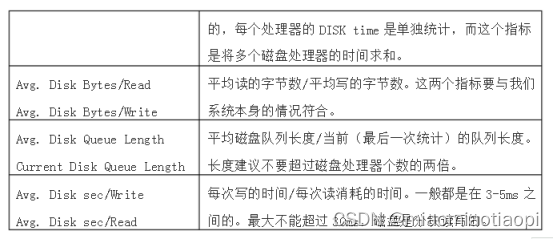在运行.msc时输入Perfmon,进入性能监视页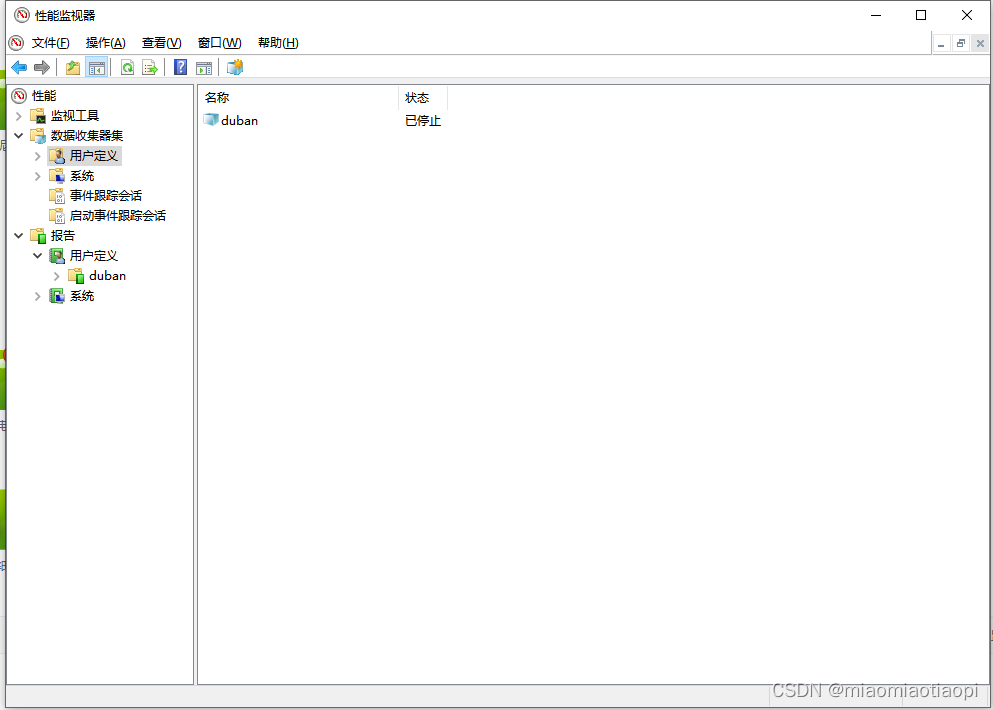
性能 - 监视工具 - 性能监视,右击 - 新 - 数据收集器设置,输入收集器的名称。
单击下一个步骤,选择存储路径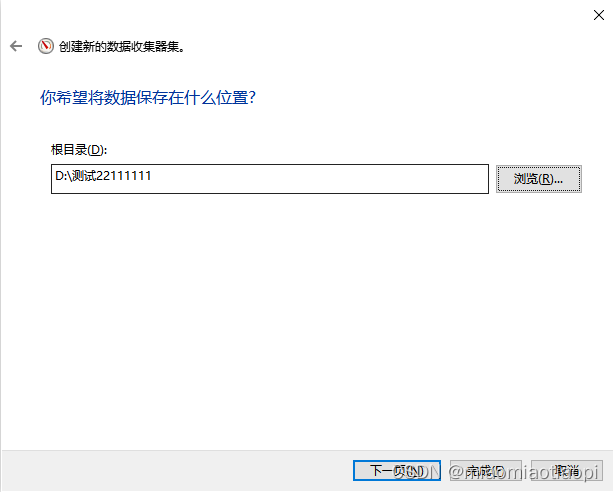
单击下一个步骤,立即选择启动或保存和关闭,然后单击完成。
保存完成后,刚刚添加的数据收集名可以在用户定义和报告中看到。
6.数据收集器设置-用户定义,单击添加数据收集名称,单击系统监控日志-属性,属性页
添加性能计量器,在左边选择监测性能指标,单击添加,在右边添加,单击确认。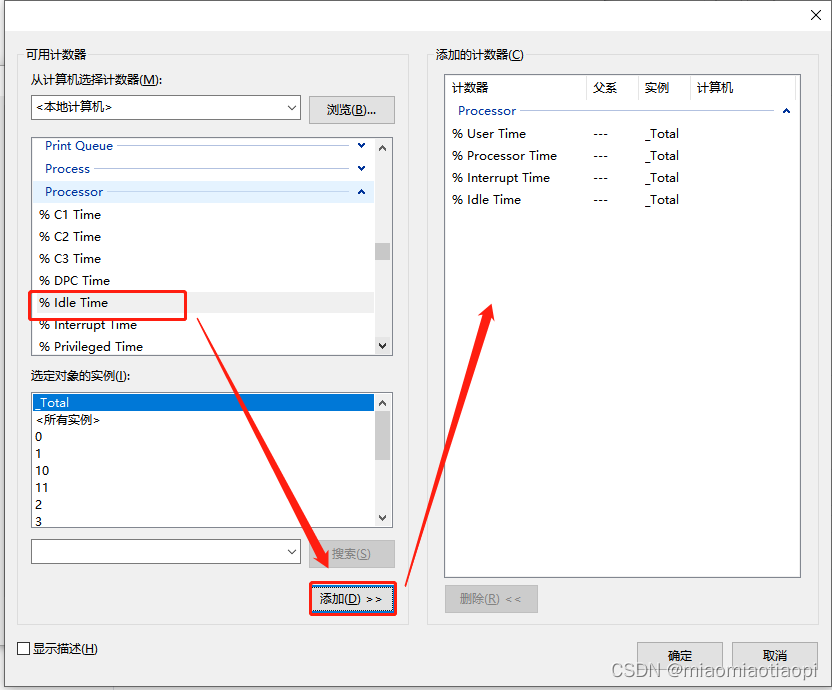
8.性能计量表页,设置日志格式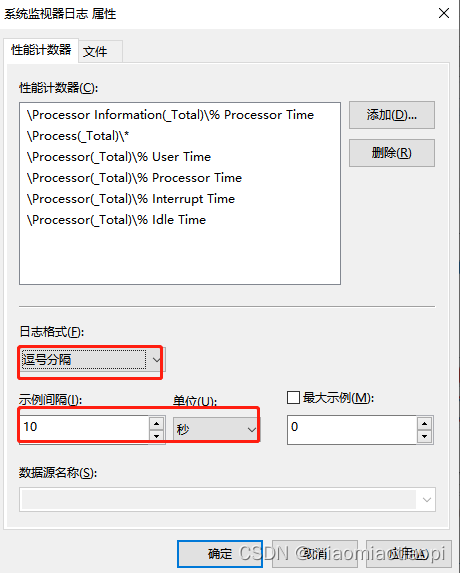
数据收集器集-用户定义-右键添加数据集-属性,添加性能监测计划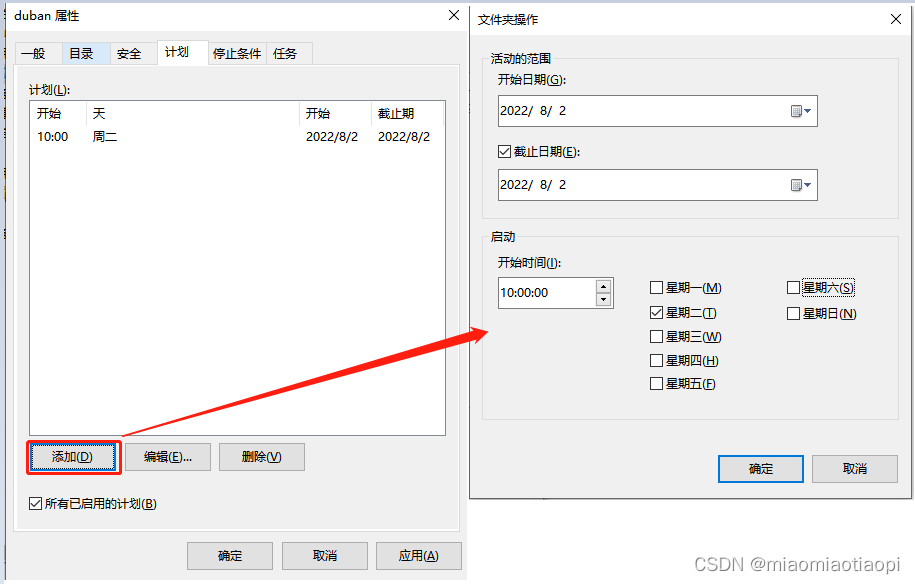
更改页面签名-设置停止条件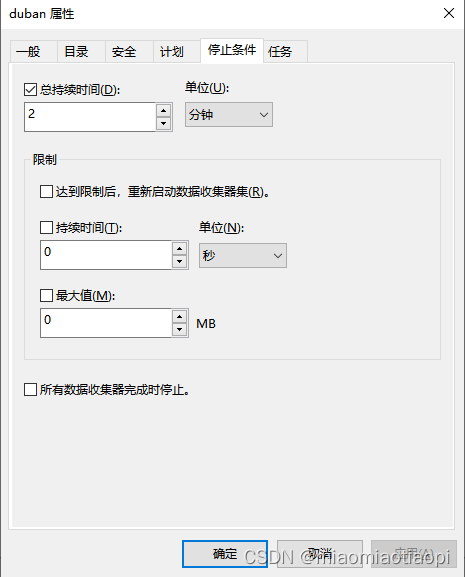
11,报告-用户定义-右击添加数据集设置报告可用空间。
注:此块选择启用数据管理和报告生成
启动数据采集器
在存储路径下查看日志文件
文件打开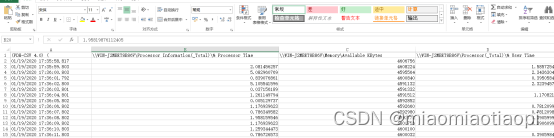
常见的计数器